Chcete vedieť ako na stream zo satelitného prijímača do PC?
Stream do PC pomocou programu Dreamstream E2.
V tomto článku sa Vám budeme snažiť objasniť streamovanie zo satelitného prijímača do PC.
Je aj iný spôsob streamovania TV vysielania do PC napr. za pomoci webového rozhrania enigmy a prehrávača umožňujúceho prehrávanie streamu ako VLC player alebo SM player. No ja som vybral tento spôsob streamovania za pomoci programu DreamStream E2.
Vybral som ho preto, lebo tento výborný program dokáže toho viac ako len streamovať, je celkom stabilný a ma výborné užívateľské prostredie.
Najskôr si povieme čo ku prevádzkovaniu streamu do PC potrebujeme:
1.Linuxový satelitný prijímač vybavený OS Enigma1 alebo 2/v tomto článku sa zameriam na E2/
V tomto článku sa zameriam na program DreamStream E2 a to od inštalácie cez nastavenia až po užívateľské funkcie tohto programu.
Ak chceme streamovať TV vysielanie do PC musíme si program DreamStream E2 najskôr
stiahnúť, nainštalovať a nastaviť .
Inštalácia programu DreamStream E2 do PC:
Program si najskôr stiahneme :
Spustíme stiahnutý inštalačný súbor: DreamStream-E2-0.4.0-Beta.exe
Následne sa nám spustí sprievodca inštaláciou programu a otvorí sa nám nasledujúce okno, kde máme na výber žiaľ len z dvoch jazykov a to „Anglický“ alebo „Nemecký“. Dá sa stiahnuť a doinštalovať aj český jazyk v menu/help v menu programu.
Ďalej bude dotaz či, chceme pokračovať v inštalácii tohto programu do PC.
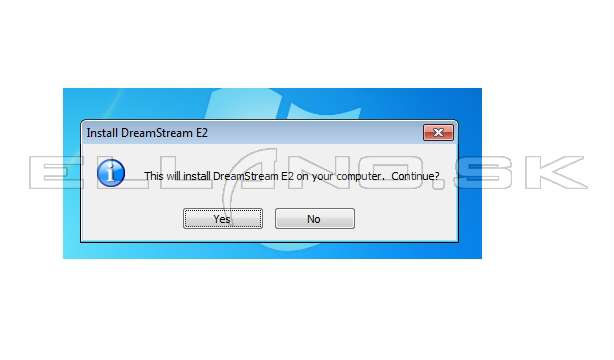
Potvrdíme „Yes“.
V ďalšom okne potvrdíme „Next“ na pokračovanie v inštalácii programu.
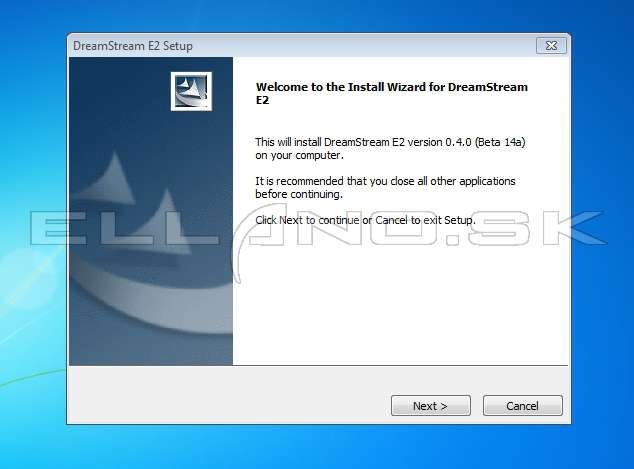
V ďalšom kroku budeme informovaný kam/do akého priečinku/ sa bude inštalovať program. Ak ste z umiestnením programu spokojný, tak klikneme na tlačidlo „Next“ ale ak chceme zvoliť iné umiestnenie programu v PC tak potvrdíme voľbu „Browse“ , kde si vyberieme a potvrdíme výber iného umiestnenia.

Následne začne prebiehať inštalácia programu.
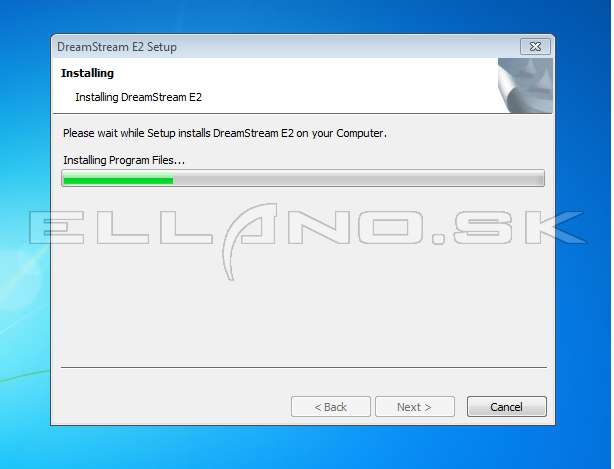 Na konci inštalácie sa zobrazí: DreamStream E2 setup , kde prevedieme nastavenie parametrov satelitného prijímača z ktorého chceme streamovať.
Na konci inštalácie sa zobrazí: DreamStream E2 setup , kde prevedieme nastavenie parametrov satelitného prijímača z ktorého chceme streamovať.
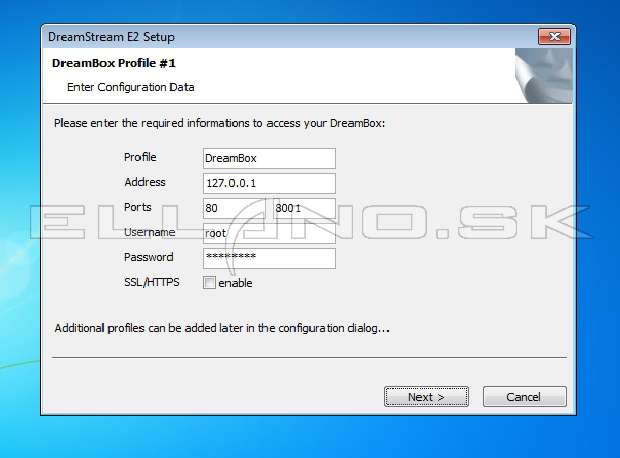 Na obrázku vyššie sú zobrazené defaultne nastavenia setupu.
Na obrázku vyššie sú zobrazené defaultne nastavenia setupu.
Tieto nastavenia nastavíme podľa nastavení v nastaveniach siete v satelitnom prijímači.
Ešte musím upozorniť na jednu vec a to takú, aby ste nemali v nastaveniach siete v satelitnom prijímači navolenú funkciu DHCP!!!
To znamená že musíte prideliť satelitnému prijímaču pevnú IP adresu a vypnúť funkciu DHCP.
A to preto, lebo by sa Vám mohla meniť IP adresa v satelitnom prijímači čo by zapríčinilo nefunkčnosť spolupráce z nastavením programu DreamStream E2.
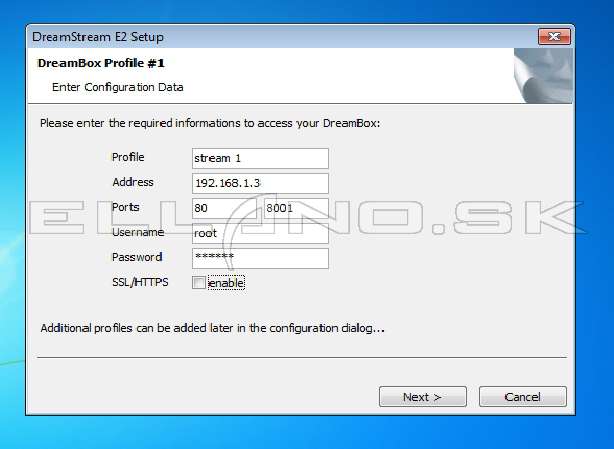
V setupe programu nastavíme viď. obrázok vyššie:
Profile: ľubovoľný názov profilu
Address: IP adresa satelitného prijímača
Ports: ponecháme ako je nastavené teda 80 a 8001 /jeden port je na komunikáciu prijímača z PC a druhý port je pre Stream TV vaysielania do PC/.
Username: ponecháme root
Pasword: heslo zadáme podľa typu Enigmy ktorá je v satelitnom prijímači. Ja som použil E2 PKT Nebula v2 ktorá má heslo pkteam
SSL/HTTPS: políčko enable necháme voľné teda nezaškrtávame!
Ďalej pokračujeme tlačidlom „Next“
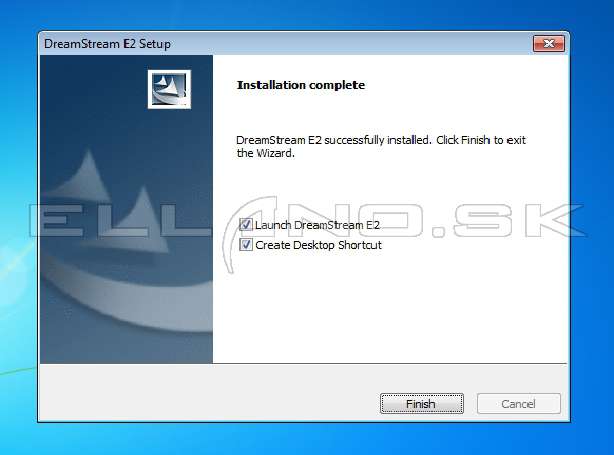 Inštaláciu ukončíme tlačidlom „Finish“ , pričom ak necháme zaškrtnuté obi dve položky na obrázku vyššie tak sa vytvorí ikona programu na ploche PC a program DreamStream E2 sa začne spúšťať.
Inštaláciu ukončíme tlačidlom „Finish“ , pričom ak necháme zaškrtnuté obi dve položky na obrázku vyššie tak sa vytvorí ikona programu na ploche PC a program DreamStream E2 sa začne spúšťať.

Za predpokladu že ste správne nastavili setup programu Dreamtream E2, sa začne PC pripájať ku satelitnému prijímaču, načíta bouquety TV programov a spustí stream TV programu, ktorý je aktuálne nastavený v satelitnom prijímači.
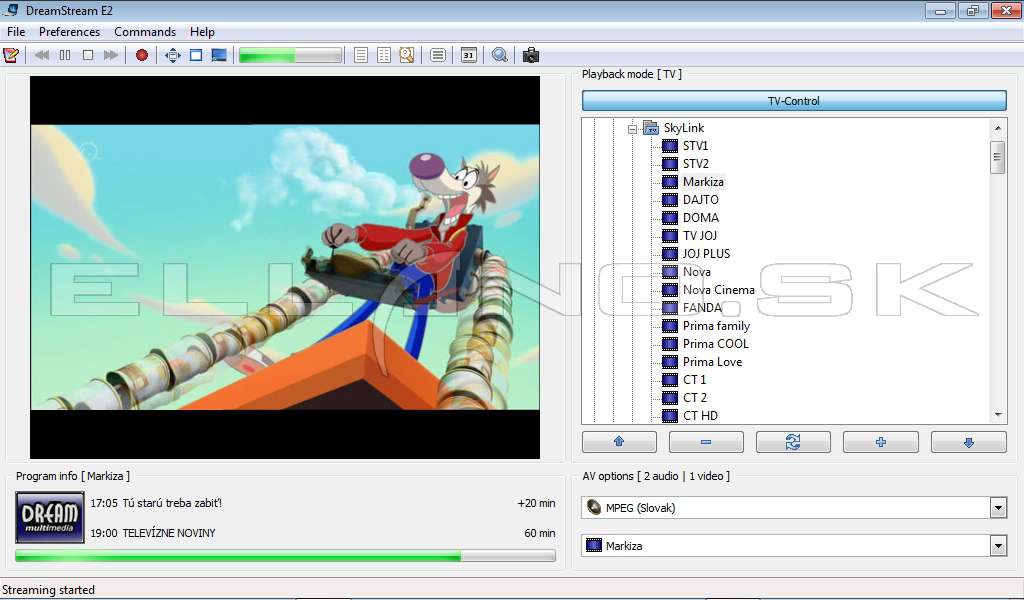
Na obrázku vyššie je zobrazený spustený program DreamStream E2 zo spusteným streamom TV Markíza.
V pravej časti programu sa zobrazuje jednotlivé skupiny uložených programov, tak isto ako sú uložené v satelitnom prijímači.
Požadovaný program ktorý chceme sledovať vyberieme taktiež z tohto zoznamu dvojklikom myši na vybraný program.
Následne sa program prepne v satelitnom prijímači a spustí sa stream.
Výhoda tohto programu je, že keď klikneme na požadovaný program tak sa ihneď prepne a následne spustí stream programu na rozdiel od iných typov streamu, kde musíme najskôr prebiehaný stream ukončiť a až potom spustiť stream iného programu.
Pod zoznamom staníc sú tlačidlá na prepínanie programov a pohyb v jednotlivých zoznamoch programov.
Pod týmito tlačidlami je lišta MPEG(Slovak) kde môžeme meniť audio stopu sledovaného programu t.j. meniť jazyk audio stopy.
Pod oknom zobrazovaného streamu je info o práve vysielanom a nasledujúcom programe ako aj grafické zobrazenie priebehu aktuálneho programu/zelený pásik/.
Streamovaný obraz na celú obrazovku docielime dvojklikom na streamovaný obraz a návrat do programu dosiahneme tak isto dvojklikom myši.

Menu programu:
Teraz si ukážeme aké možnosti obsahujú jednotlivé položky menu.
Na vrchnej lište programu nájdeme tieto položky:
1.File /súbor/
2.Preferences /nastavenia/
3.Commands /príkazy/
4.Help /nápoveda/
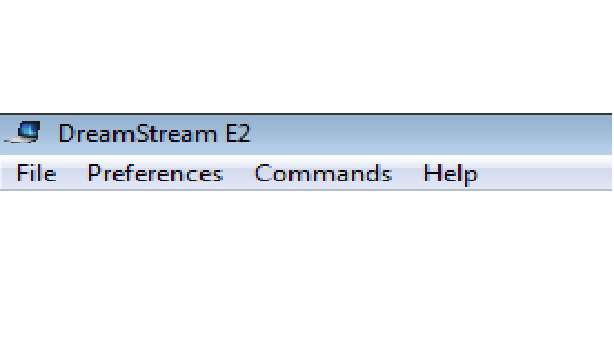
1.File
V tejto položke sa nachádzajú:
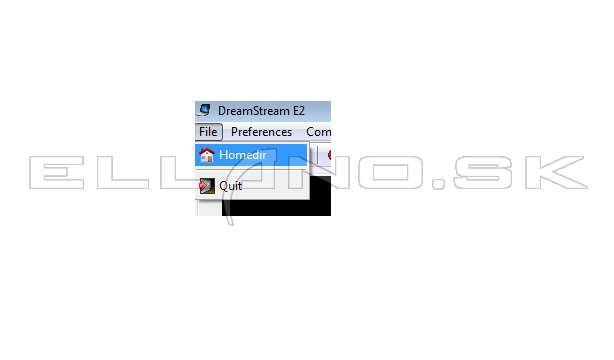
Homedir
- kliknutím na túto položku sa presunieme do domovskej zložky programu.
Tam sa nachádza konfiguračný súbor programu, uložené screeny obrazovky programu a nahrávky streamu.
Quit – kliknutím na túto položku ukončíte program.
2.Preferences:

Configuration: v tejto položke máme rôzne konfiguračné nastavenia programu.
General: v tomto nastavení máme možnosť nastavenia jazyku programu, nastavenie cesty pre časovače, nastavenie zobrazovania programov a EPG.
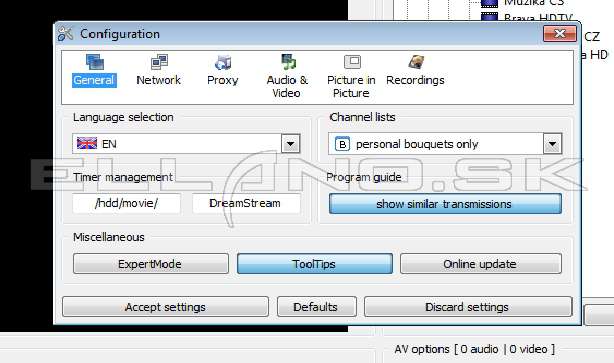
Network: tu máme nastavenie siete v ktorej bude program streamovať, je to vlastne úvodné nastavenie ktoré ste vykonali po inštalácii programu.
Tu máte možnosť editácie týchto nastavení ako aj možnosť vytvorenia ďalších profilov programu pre prípadne štreamovanie z ďalšími satelitnými prijímačmi z E2.
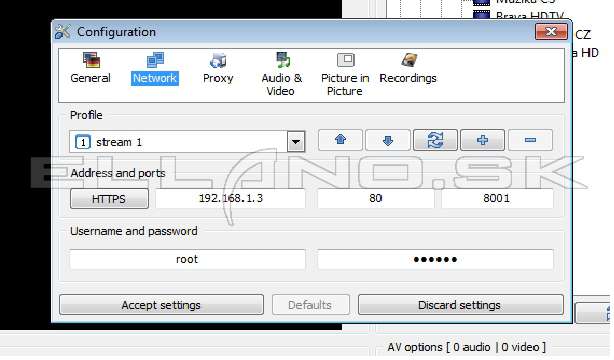
Audio a video: nastavenia zvuku /equalizér/ a obrazu /jas, kontrast a sýtosť farby/.
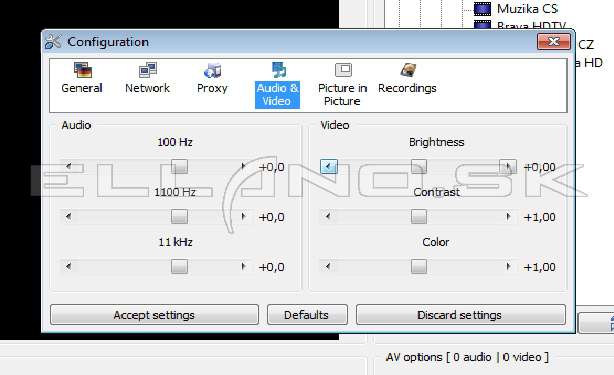
Picture in Picture: nastavenia obraz v obraze v prípade použitia najmenej dvojtunerového satelitného prijímača.
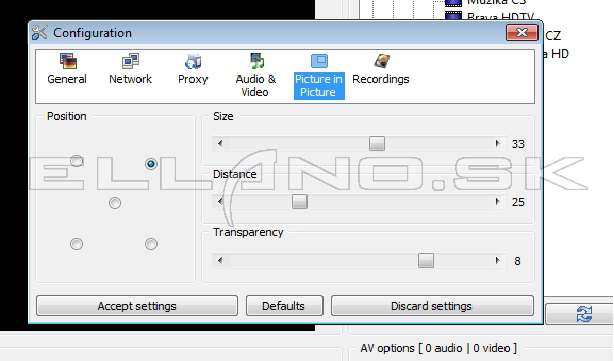
Recordings: nastavenie ciest pre lokálne a vzdialené nahrávanie streamu.
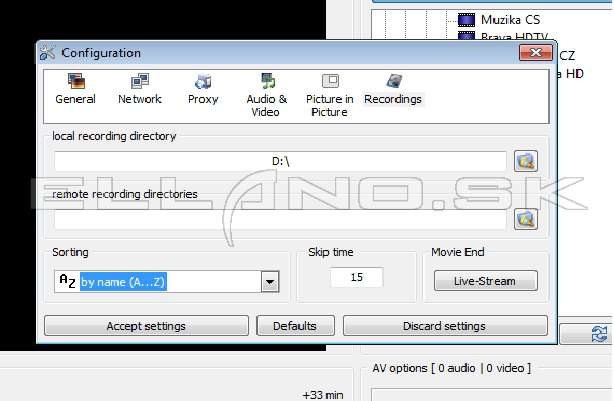
Streamsorce:
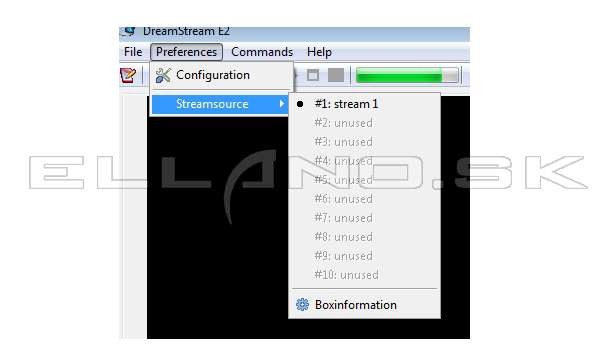 Prepínanie profilov programu/pre použitie viac prijímačov na streamovanie v sieti/ vytvorených v položke preferences/network.
Prepínanie profilov programu/pre použitie viac prijímačov na streamovanie v sieti/ vytvorených v položke preferences/network.
3.Commands:
Táto položka programu je určená na vzdialenú správu satelitného prijímača, jednotlivé funkcie si vysvetlíme.
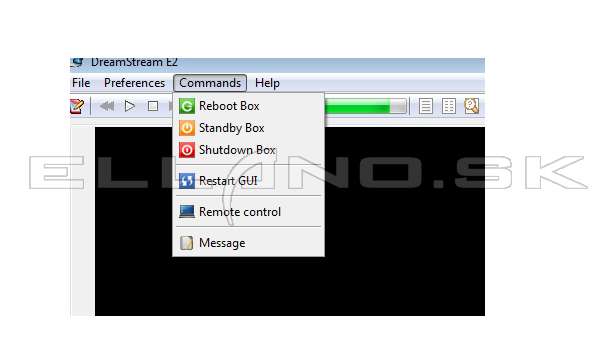
Reboot Box: slúži na celkový reštart satelitného prijímača.
Standby Box: slúži na uvedenie satelitného prijímača do pohotovostného režimu.
Shutdown Box: táto možnosť úplne vypne satelitný prijímač tzv. ho uvedie do hlbokého spánku.
Restart GUI: vykoná reštart Enigmy.
Remote control: jedná sa vlastne o virtuálne diaľkové ovládanie satelitného prijímača viď obrázok.
Môžeme si vybrať zo štyroch typov diaľkových ovládaní.

Message:
Táto položka slúži na odoslanie správy/odkazu/v písomnej podobe z PC cez program DreamStream E2 na obrazovku TV cez satelitný prijímač.
Máme možnosť nastaviť typ oznámenia a dobu zobrazovania na obrazovke TV.
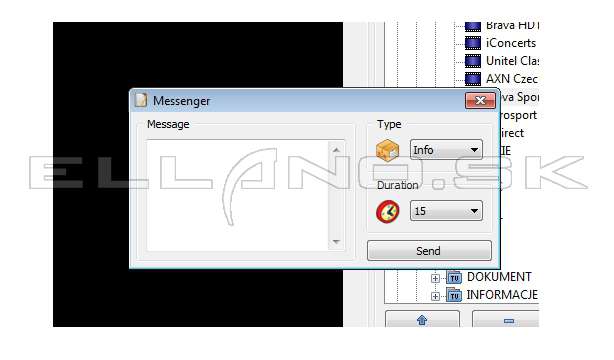
Do okna Message napíšeme text správy a odošleme tlačidlom Send.
4.Help
V tejto položke sa nachádza nápoveda programu + info o programe a jeho aktualizáciach.
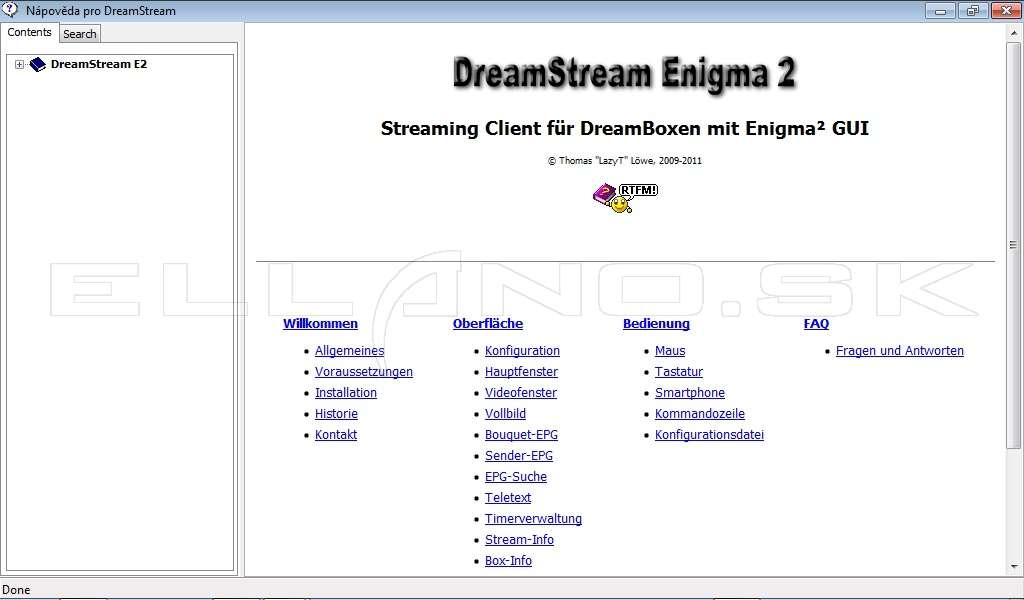
A na záver si vysvetlíme aké funkcie sa skrývajú za jednotlivými ikonami programu:
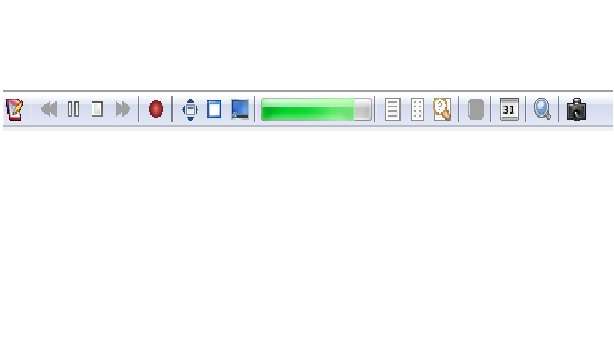
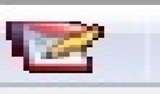 -info a záznamy o priebehu činnosti programu.
-info a záznamy o priebehu činnosti programu.
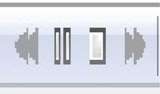 -ovládacie prvky streamovania: pauza streamu, stop streamu a štart streamu.
-ovládacie prvky streamovania: pauza streamu, stop streamu a štart streamu.
![]() -kliknutím na toto tlačítko spustíme nahrávanie streamu, nahrávky sa v defaultnom nastavení ukladajú v PC do zložky .dreamstream.
-kliknutím na toto tlačítko spustíme nahrávanie streamu, nahrávky sa v defaultnom nastavení ukladajú v PC do zložky .dreamstream.
Do tejto zložky sa dostaneme cez menu programu File/Homedir.
Nahrávky sa ukladajú vo formáte TS. Tento formát bez problémov prehráme v PC cez prehrávač SM player.
Nahrávanie zastavíme kliknutím na ikonu stop tým sa nám súbežne zastaví aj stream. Počas nahrávania streamu do PC môžeme druhý program pozerať zo satelitného prijímača cez TV, ale iba ak sa nachádza v rovnakom transpordéry ako nahrávaný program.
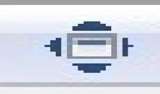 -touto ikonou prepneme stream na celú obrazovku.
-touto ikonou prepneme stream na celú obrazovku.

![]() -touto ikonou prepneme video do okna.
-touto ikonou prepneme video do okna.

Okno môžeme ľubovoľne presúvať a meniť veľkosť okna. Pre návrat z okna do programu, musíme kliknúť na okno pravým tlačidlom myši a potvrdiť spodnú voľbu ponuky back/zpäť/.
![]() - zobrazí vám video na plochu windowsu. Pre návrat späť do programu je nutné nájsť v pravej časti spodnej lišty windowsu ikonku programu DreamStream, kliknúť na ňu pravým tlačidlom myši a potvrdiť voľbu back/späť/.
- zobrazí vám video na plochu windowsu. Pre návrat späť do programu je nutné nájsť v pravej časti spodnej lišty windowsu ikonku programu DreamStream, kliknúť na ňu pravým tlačidlom myši a potvrdiť voľbu back/späť/.
 -nastavenie hlasitosti streamu.
-nastavenie hlasitosti streamu.
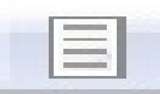 - po kliknutí na túto ikonu sa zobrazí EPG streamovaného programu.
- po kliknutí na túto ikonu sa zobrazí EPG streamovaného programu.

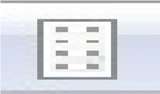 - zobrazí sa EPG momentálne vysielaných programov na všetkých programoch.
- zobrazí sa EPG momentálne vysielaných programov na všetkých programoch.
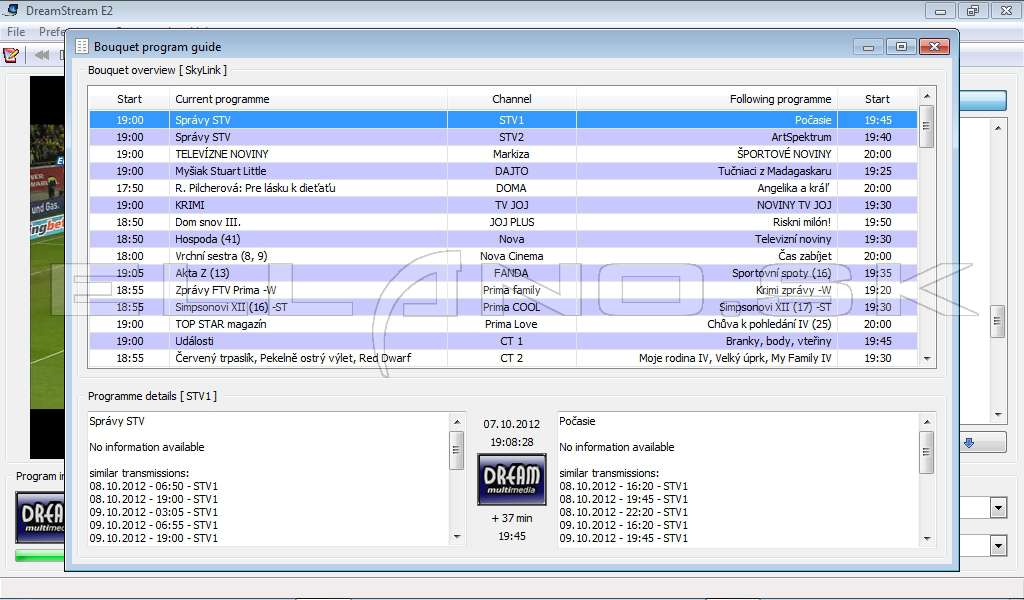
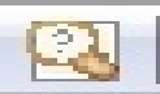 - vyhľadávanie programu v EPG.
- vyhľadávanie programu v EPG.
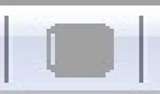 - teletext /ikona je aktívna pokiaľ daný program je aj z teletextom/.
- teletext /ikona je aktívna pokiaľ daný program je aj z teletextom/.
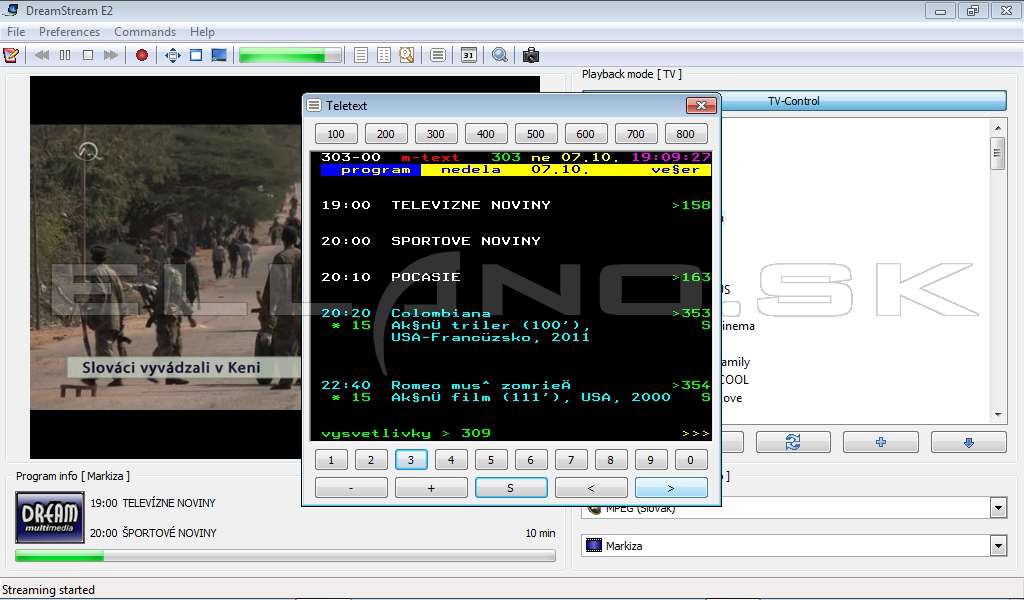
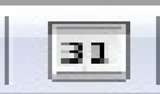 - zobrazenie nastavených časovačov.
- zobrazenie nastavených časovačov.
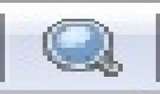 - info o streame/dátový tok audia, videa, rozlíšenie a pod./
- info o streame/dátový tok audia, videa, rozlíšenie a pod./
 - kliknutím na túto ikonu vytvoríte screen obrazu zo streamovaného programu. Obrázky sa ukladajú vo formáte PNG v rozlíšení 1024x576 a ukladá ich do toho istého priečinku ako ukladá aj nahrávky a to .dreamstream.
- kliknutím na túto ikonu vytvoríte screen obrazu zo streamovaného programu. Obrázky sa ukladajú vo formáte PNG v rozlíšení 1024x576 a ukladá ich do toho istého priečinku ako ukladá aj nahrávky a to .dreamstream.
Na koniec ešte spomeniem že existuje program aj na streamovanie Enigmy1 z názvom DreamStream E1 pre prijímače ako Dreambox 500S a pod.
Pokiaľ budete mať nejaké problémy z nastavením satelitných prijímačov môžete navštíviť aj naše fórum ktoré sa nachádza TU.
Prajem príjemné sledovanie streamováneho vysielania a dúfam že sa mi podarilo Vám objasniť túto problematiku.
- Značky: enigma, enigma 2, linuxový prijímač, manuál, návod, stream do pc, streamovanie do siete


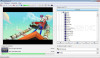
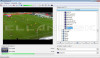


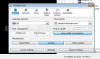
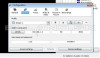
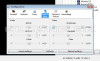
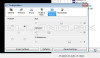
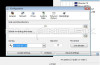
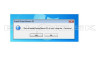
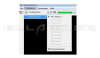
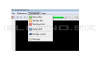

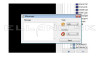


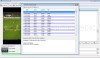
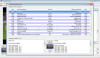
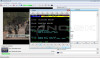
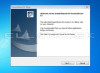
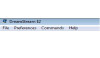
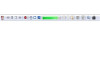
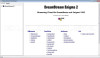
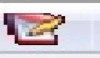
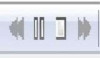
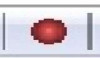
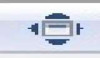
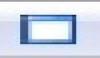
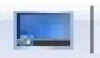
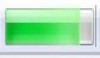
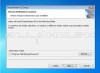
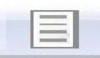
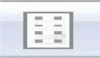
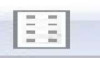
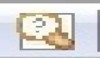
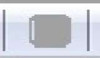
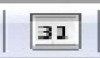
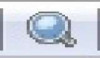
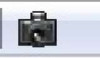
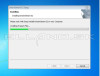
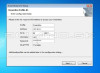
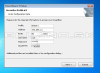
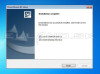


Komentáre (15)
vla
Odpovedať
Ivan.P
PC zo satelitom môže byť prepojený:
1. priamo kríženým LAN káblom
2.Cez router a to bud LAN kablom alebo cez WIFI pripojenie.
Musí byť v jednej sieti pripojene PC aj satelit.
Odpovedať
macko
Odpovedať
vladinux
Odpovedať
Ivan.P
Odpovedať
VilIam
mam u vas kupeny xtrend s 3-mi tunermi. Program ide vyborne, len ma jednu chybu. Ked niekto prepne kanal cez DreamStream, prepne ho aj na Xtrende, kde pozera niekto iny kanal. Ak sa na Xtrende prepne kanal spat, na DreamStream sa kanal neprepne a obaja pozeraju, co chcu.
Neda sa niekde nakonfigurovatr, aby DreamStream neprepinal aj Xtrend a pouzil iny tuner (ako napr. XBMC)
Odpovedať
IvanP
To bude tým že aj stream aj prijímač chcú použiť ten istý tuner.
Dá sa v nastaveniach Xtrendu( záleží od typu enigmy ) nastaviť priorita tuneru používaného prijímačom pre nahrávanie, Preferovaný tuner nastavte "A" a preferovaný tuner pre nahrávanie nastavte "B" alebo "C".
Odpovedať
Miro_PO
Mám situáciu, že stream ide krásne. Ako ale docieliť, aby som videl aj UI prístroja? Keď stlačím menu, prístroj síce zareaguje, ale na streame sa tabuľka Menu neukáže.. rovnako ani ponuka programov a podobne..
Odpovedať
Ivan,P
Menu prijímača ani zoznam programov pri streame sa nedá zobraziť.
Ak však pre streamovanie použijete program DreamStream tak tam sa v zozname programov môžete pohybovať a môžete aj prepínať stream.
https://dreambox.de/en/dreambox-dreamstream
Odpovedať
ľuboš Bačík
Nemôžete ten softvér zverejniť na internete na stiahnutie? Kúpil som si satelitný prijímač VU+uno 4K a nemôžem v ňom pracovať podľa Vášho návodu, lebo nemám požadovaný softvér. Nie je to choré? Aká je to pomoc pre radového občana?
Odpovedať
Ivan.P
Softvér stiahnete v tomto článku opravili sme linky na stiahnurie.
Odpovedať
ľuboš Bačík
Odpovedať
ľuboš Bačík
( Neprehliadol som texty ) : - Program si najskôr stiahneme :
Dreamstream Linux OS
Ale pri Dreamstream Linux opäť pre mňa ( brzda ) v čom ho otvoriť? Ak som správne pochopil, že sa jedna práve o tento program.
Nikdy nepochopím, prečo nemôžu ísť veci priamočiaro !
Odpovedať
Ivan.P
V Článku sú dva odkazy na stiahnutie sw Dreamstream,
1.Dream STream pre LINUX - ten si stiahnú užívatelia čo majú vo svojom počítači operačný systém LINUX.
2.DreamStrea pre OS Windows z tohto odkazu si stishnú program , ktorý majú vo svojom PC Windows.
Po stihnutí treba stiahnutý súboe rozbaliť v PC programom winrar.
Zobrazí sa Vám spustiteľný súbor , ktorým sa nainštaluje v PC.
Pre stiahnutie SW stačí kliknúť na odkaz v článku.
Odpovedať
ľuboš Bačík
Škoda, že chýbajú v diskusných fórach takýto ľudia ako ste Vy.
Ďakujem za školenie negramotného. Až teraz som pochopil, že som si mohol ušetriť veľa času aj námahy dostať sa do diskusných fór a dôslednejšie čítať Váš bezchybný návod krok za krokom. Moja veľká chyba okrem iných bola, že som si nesprávne vysvetlil stiahnutie potrebného programu. A musím tiež priznať, že sa neviem dostatočne orientovať v súčasnom prostredí internetu.
Ešte raz ďakujem a verím, že naposledy !
Odpovedať